角度のフルページのウェブサイトを構築する方法
最新バージョンの角度は、トラックの企業側から来て、一般的にビジネスアプリケーションのラインの会社を享受するという枠組みとして考えられています。角度があらゆる種類のアプリケーションをサポートするプラットフォームから角度を実際に進化させたのは本当ですが、開発者が自分のユーザーに没入型の経験を作成するための本当に素晴らしい機能がたくさんあります。
これは、フルページのアニメーションWebサイトを角度で構築する方法についての一連の最初の部分です。フルページのWebサイトを構築してから、次のような分割払いでアニメートします。
このチュートリアルでは、主に角度部分に焦点を当てており、これはアプリケーションの構築に直接関連しないHTMLとCSS部品について話しています。ダウンロードしてください ソースコード 続くために。角度で販売されていませんか?完璧を見つけてください ウェブサイトビルダー ここに(下記の最良の価格)。
01.プロジェクトを作成します
自明のWebアプリケーションに入る可動部分がたくさんあります。どのような依存関係がありますか?あなたはどのようにあなたはそれをローカルに実行するつもりですか?どのようにテストするつもりですか?あなたはあなたの資産をバンドルするのですか
ありがたいことに、これらの要素を合成する複雑なプロセスは、視覚外に扱われます。 @ angular / cli 。当社のターミナルのほんの一部のコマンドで、私たちは完全に機能的な角度アプリケーションを持っています。
CLIを操作する最初のステップはそれをインストールすることです。これについては、以下のコマンドを使用してください。
npm install -g @angular/cliCLIがインストールされたら、コマンドラインからプロジェクトをインストールしたいフォルダに移動できます。そこで私たちは実行します NG. 私たちのプロジェクトの名前で。これにより、その同じ名前のフォルダが作成され、プロジェクトが完了したらナビゲートします。
CD<あなたのプロジェクトフォルダ&gt。
NG新しいアンギュラアニメーション - サイト
CDアンギュラアニメーションサイトそしてそれはそれです!私たちの角度のアプリケーションは実行準備ができています。アプリケーションを起動することができます NPMスタート または サーブサービス 。私は使うのが好きです NPMスタート それはより従来のものであり、私が追加のコマンドで追加することを可能にするからです。その後、警告することができます http:// localhost:4200 アプリケーションの実行を確認するには。
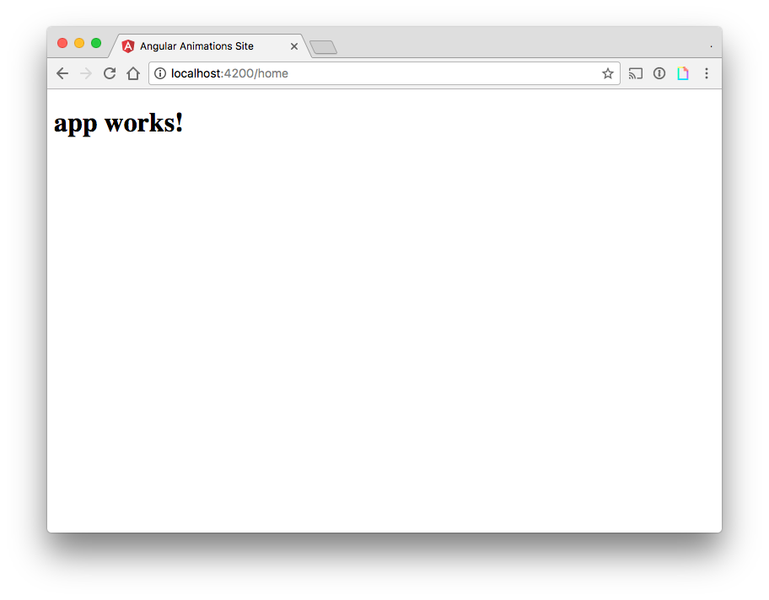
02.アニメーションと角材料を含みます
美しいものが好きだから、私たちは、追加して設置することで、私たちのアプリケーションに少し少し追加するつもりです。 @ angular /アニメーション そして @角度/材料 パッケージ:
NPM i - @ a angular /材料@角/アニメーション私たちはそれらを私たちに追加することによってこれらの依存関係について知らせることができます app.module.ts ファイル。 Anglular Materialボタン、カード、ツールバーを使用しようとしているので、それぞれのモジュールとそれぞれのモジュールをインポートします。 ブラウザアニメーションモジュール 。
// app / app.module.ts.
...
インポート{MDButtonModule、MDCardModule、MDtoolBardule}から '@ angular / matery'の;
'@ angular / platform-browser /アニメーション'から{browserAnimationsModule}をインポートします。それからそれらを追加することができます 輸入 私たちの配列 ngModule. 宣言。
// app / app.module.ts.
...
インポート{MDButtonModule、MDCardModule、MDtoolBardule}から '@ angular / matery'の;
'@ angular / platform-browser /アニメーション'から{browserAnimationSmodule}をインポートします。
@ngModule({
...
インポート:[
...
ブラウザアニメーションモジュール
Mdtoolbardule、
MDButtonModule、
MDCardModule.
]、
...
})そして1つの最終的な追加のために、私たちはインディゴピンクのテーマを私たちのものに輸入します styles.css. ファイル。
/ * styles.css * /
@import '~@angular/material/prebuilt-themes/indigo-pink.css'; この時点まで、私たちは開発を始めることができるように完全にアプリケーションを設定することに焦点を当てました。これらのコマンドは最初は厄介なことを感じるかもしれませんが、あなたが彼らに慣れてきたら、私たちが甘いウェブサイトを構築する必要があるすべての鐘と笛を伴う完全に建設された環境を持つために数分だけがかかるでしょう。
03.ページコンポーネントを紹介します
私たちは角度を持つウェブサイトを構築しているので、私たちは私たちのページを表示するためのメカニズムを導入する必要があります。角度では、アプリケーションのアトミックビルディングブロックはコンポーネントです。明確に定義されたカプセル化されたコンポーネントでアプリケーションを設計することで、新しいコンポーネントを導入することで、機能を簡単に再利用することができます。
CLIは箱から出して発電機のサポートを船に出荷し、これが私たちが私たちのページコンポーネントを作成するために使用するものです。以下のコマンドを実行してページコンポーネントを生成できます( g コマンドは短距離です 生む )。
NG Gコンポーネントページ注意:筋肉メモリを積み上げるまで、手動で主な角度部分を構築する方法を学ぶ時間を求めています。発電機でワークフローを最適化する必要があることを実際に理解している場合にのみです。
CLIはフォルダを生成します SRC ディレクトリ ページ SPECファイルだけでなく、HTML、CSS、およびTypeScriptファイルを使用しています。私たちの中で Pagekomek.jpponent.ts. ファイル、コンポーネントの基本的な構造があります。私たちのコンポーネントは、私たちのテンプレートファイルとスタイルのファイルを参照しています @成分 メタデータと私たちのものです コンストラクタ そして n n 方法が起動しました。
// app / page / page.component.ts.
'@ angular / core'から{component、oninit}をインポートします。
@成分({
セレクタ: 'App-Page'、
TemplateUrl: './page.component.html'、
StyleURLS:['./page.component.css'])
エクスポートクラスPageComponentを実装するONInit {
コンストラクタ(){}
ngoninit(){}
私たちのコンポーネントを生成することと一緒に、CLIも私たちのものを修正します app.module.ts Aを含めるには PageComponent 私たちのエントリー 宣言 アレイ。これは、私たちのページコンポーネントがモジュール全体にわたって利用可能になることを意味します。
// app / app.module.ts.
@ngModule({
宣言:[
AppComponent、
PageComponent
]、
...
})健全性チェックとして、私たちは私たちの間に飛び込むことができます app.component.html. ファイルと追加 << / app-page> 下へ。私たちが使用している要素タグがに対応することに注意してください セレクタ 私たちに定義されている物件 @成分 メタデータ。
<! - app / app.component.html - >
< h1>
{{題名}}
< / h1>
<< / app-page>
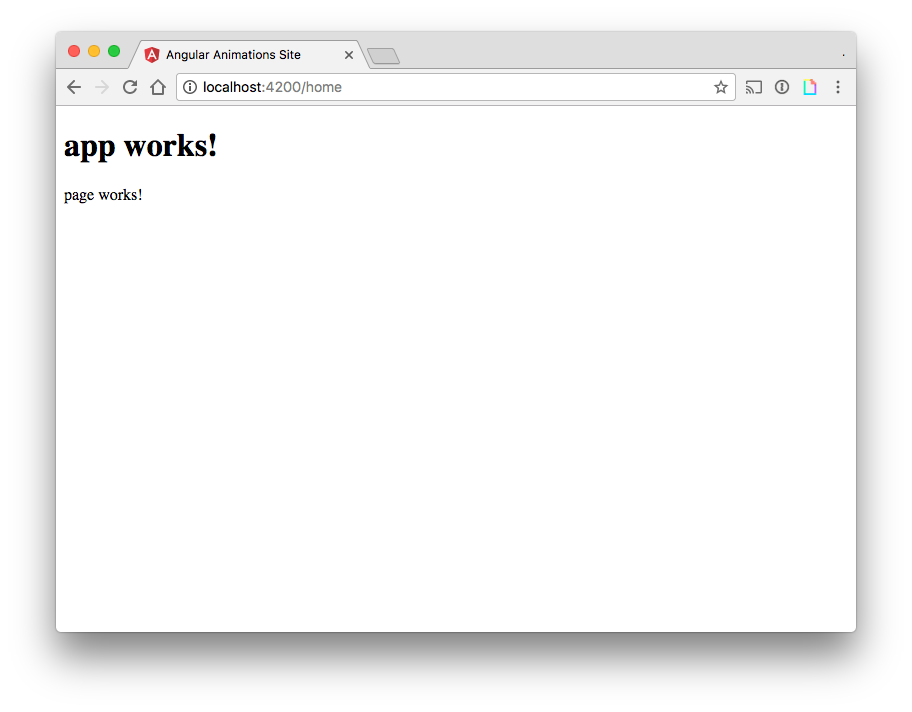
04.ページコンポーネントを構築します
私たちのページコンポーネントが生きていて、私たちはそれを構築することができるようにそれが実際のウェブページのように見え始めることができます。 Aを紹介します ページ オブジェクト 題名 、 字幕 、 コンテンツ 、および 画像 プロパティ。
// app / page / page.component.ts.
エクスポートクラスPageComponentを実装するONInit {
page = {
タイトル: 'home'、
サブタイトル:「ようこそホーム!」、
コンテンツ:「家の内容」、
画像: '資産/ bg00.jpg'
;;
コンストラクタ(){}
ngoninit(){}
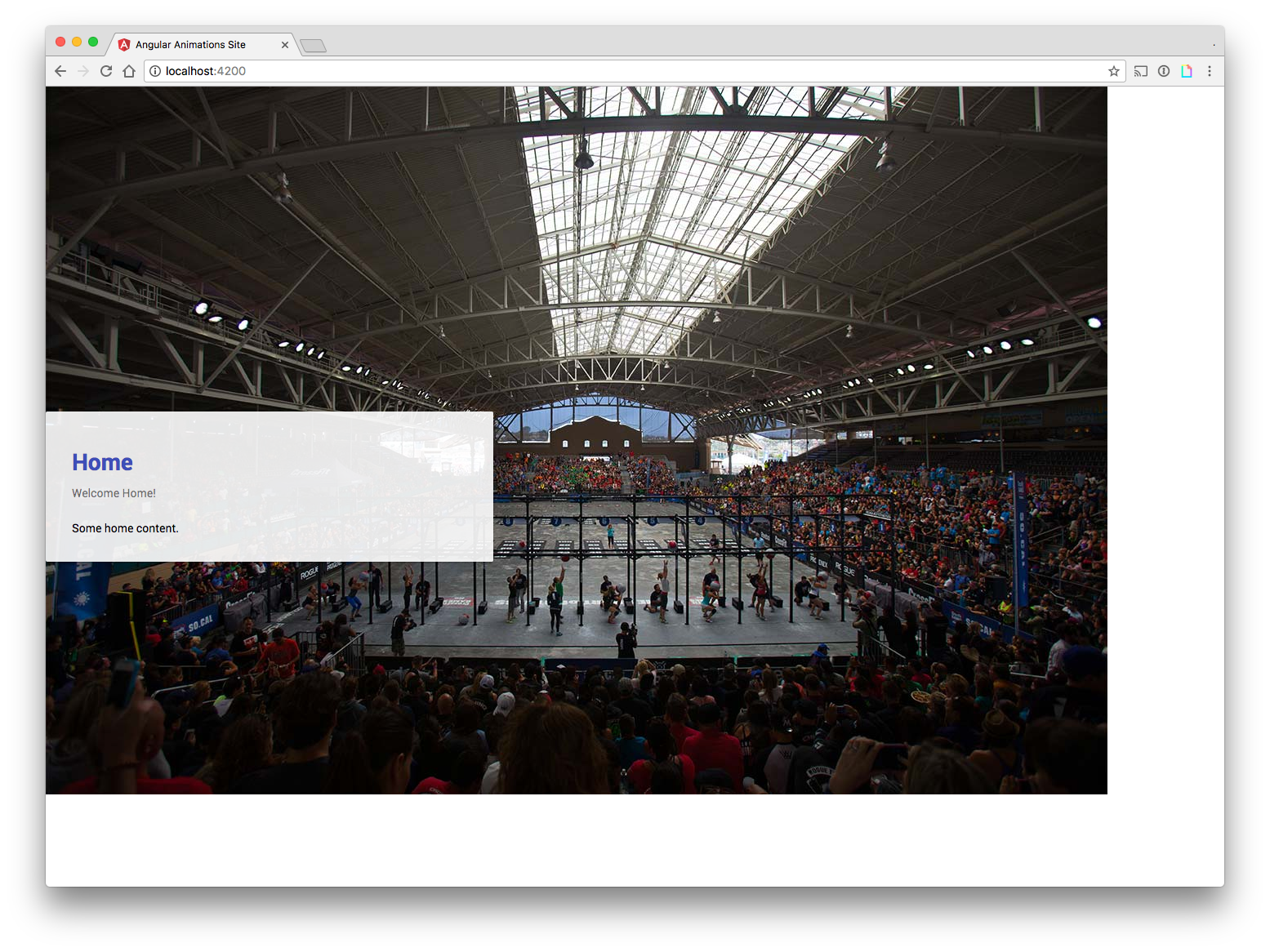
テンプレートを更新してにバインドします ページ オブジェクトブラウザウィンドウ全体を埋めるために最終的に拡張される画像要素があります。私達は私達が私達の残りの部分を結びつける角質材料カードコンポーネントを追加するつもりです ページ オブジェクトへ
<! - app / page / page.component.html - >
< img class = "fullbg" [src] = "Page.Image">
< MDカード>
< md-card-header&gt。
私たちのページコンポーネントはすごく見て始めています!次のステップは、複数のページを持ち、それらの間を移動する機能を追加することです。
Page 2:複数のページを作成する方法
- 1
- 2.
- 3.
- 4
現在のページ: ページ1
次のページ 2ページ操作方法 - 最も人気のある記事
WordPress APIを使用したブログの電源
操作方法 Sep 12, 2025過去数年間で、WordPressのREST APIの開発は開発者向けの新しいドアを開設しました。 PHPでWordPress-Po..
Pixateのフローティングアクションボタンをプロトタイプする
操作方法 Sep 12, 2025Pixateを使用すると、AndroidデバイスとiOSデバイスでプレビューできる対話式モバイルモックアップを素早くプロトタイプできます。このチュー�..
カテゴリ
- AI&機械学習
- エアポッド
- アマゾン
- Amazon Alexa&Amazon Echo
- Amazon Alexa&Amazon Echo
- Amazon Fire TV
- Amazon Prime Video
- Android
- Android携帯電話&タブレット
- Android電話とタブレット
- Android TV
- アップル
- Apple App Store
- Apple Homekit&Apple HomePod
- アップルミュージック
- アップルテレビ
- アップルウォッチ
- Apps&Web Apps
- アプリとWebアプリ
- オーディオ
- Chromebook&Chrome OS
- Chromebook&Chrome OS
- Chromecast
- クラウド&インターネット
- クラウドとインターネット
- クラウドとインターネット
- コンピュータハードウェア
- コンピュータ履歴
- コード切断&ストリーミング
- コード切断とストリーミング
- そば
- ディズニー+
- DIY
- 電気自動車
- EReaders
- 必需品
- 説明者
- ゲーム
- 一般
- Gmail
- Google Assistant&Google Nest
- Google Assistant&Google Nest
- Google Chrome
- Google Docs
- Google Drive
- Googleマップ
- Google Play Store
- Google Sheets
- Googleスライド
- Google TV
- ハードウェア
- HBO MAX
- 操作方法
- Hulu
- インターネットスラング&略語
- IPhone&iPad
- Kindle
- Linux
- Mac
- メンテナンスと最適化
- マイクロソフトエッジ
- Microsoft Excel
- Microsoft Office
- Microsoft Outlook
- Microsoft PowerPoint
- マイクロソフトチーム
- Microsoft Word
- Mozilla Firefox
- Netflix
- ニンテンドースイッチ
- パラマウント+
- PCゲーム
- 孔雀
- 写真
- Photoshop
- プレイステーション
- プライバシーとセキュリティ
- プライバシーとセキュリティ
- プライバシーとセキュリティ
- 製品全体の
- プログラミング
- ラズベリーPI
- 六王
- サファリ
- サムスン携帯電話&タブレット
- サムスンの電話とタブレット
- スラック
- スマートホーム
- スナップチャット
- ソーシャルメディア
- 空
- Spotify
- TINDER
- トラブルシューティング
- テレビ
- ビデオゲーム
- バーチャルリアリティ
- VPNS
- Webブラウザ
- WiFi&ルーター
- Wifi&ルーター
- Windows
- Windows 10
- Windows 11
- Windows 7
- Xbox
- YouTube&YouTube TV
- YouTube&YouTube TV
- ズーム
- 説明者







